예: IS-IS 인터페이스에서 Link-State PDU에 대한 전송 주파수 구성
이 예는 link-state PDU 간격 시간을 수정하는 방법을 보여줍니다.
요구 사항
시작하기 전에 IS-IS를 구성하십시오. 예: 샘플 IS-IS 구성에 대한 정보는 IS-IS 구성을 참조하십시오.
개요
네트워크의 도달 가능성 정보를 최신 상태로 유지하기 위해 link-state 프로토콜은 토폴로지 정보를 시작, 배포, 취소 또는 시간 초과 토폴로지 정보를 생성, 배포, 취소해야 합니다. IS-IS에서 토폴로지 정보는 link-state PDU로 인코딩됩니다.
기본적으로 라우팅 디바이스는 100밀리초마다 하나의 link-state PDU를 인터페이스 밖으로 보냅니다. 이 간격을 수정하려면 문을 포함합니다 lsp-interval .
lsp-interval milliseconds;
모든 link-state PDU의 전송을 비활성화하려면 간격을 0으로 설정합니다.
문을 사용하여 lsp-interval 링크 상태 PDU 제한은 과부하되지 않고 저대역폭 링크에서 사용자 트래픽이 지연되지 않도록 하기 위해 이웃 라우팅 디바이스에 대한 플러딩 속도를 제어합니다.
이 예에서 LAN 세그먼트의 IS-IS 라우팅 디바이스는 1,000밀리초마다 link-state PDU를 전송하도록 구성됩니다.
그림 1 은 이 예에서 사용된 토폴로지 를 보여줍니다.
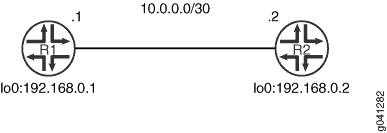
이 예에서는 디바이스 R1의 단계를 설명합니다.
구성
절차
CLI 빠른 구성
이 예를 빠르게 구성하려면, 아래 명령을 복사하여 텍스트 파일로 붙여 넣은 다음 모든 라인브러브를 제거하고, 네트워크 구성을 일치하는 데 필요한 세부 사항을 변경한 다음 계층 수준에서 명령을 CLI [edit] 로 복사해 붙여 넣습니다.
디바이스 R1
set interfaces fe-1/2/0 unit 0 description to-R2 set interfaces fe-1/2/0 unit 0 family inet address 10.0.0.1/30 set interfaces fe-1/2/0 unit 0 family iso set interfaces lo0 unit 0 family inet address 192.168.0.1/32 set interfaces lo0 unit 0 family iso address 49.0002.0192.0168.0001.00 set protocols isis traceoptions file isis-trace set protocols isis traceoptions flag lsp set protocols isis interface fe-1/2/0.0 lsp-interval 1000 set protocols isis interface lo0.0
단계별 절차
다음 예제에서는 구성 계층에서 다양한 수준의 탐색이 필요합니다. CLI 탐색에 대한 정보는 CLI 사용자 가이드의 구성 모드에서 CLI 편집기 사용을 참조하십시오.
link-state PDU 간격을 구성하려면:
인터페이스를 구성합니다.
[edit interfaces] user@R1# set fe-1/2/0 unit 0 description to-R2 user@R1# set fe-1/2/0 unit 0 family inet address 10.0.0.1/30 user@R1# set fe-1/2/0 unit 0 family iso user@R1# set lo0 unit 0 family inet address 192.168.0.1/32 user@R1# set lo0 unit 0 family iso address 49.0002.0192.0168.0001.00
인터페이스에서 IS-IS를 활성화합니다.
[edit protocols isis] user@R1# set interface fe-1/2/0.0 user@R1# set interface lo0.0
link-state PDU 간격을 수정합니다.
[edit protocols isis interface fe-1/2/0.0] user@R1# set lsp-interval 1000
(선택 사항) link-state PDU 작업을 추적하기 위한 추적을 활성화합니다.
[edit protocols isis traceoptions] user@R1# set file isis-trace user@R1# set flag lsp
결과
구성 모드에서 및 show protocols 명령을 입력하여 구성을 show interfaces 확인합니다. 출력에 의도한 구성이 표시되지 않으면 이 예의 지침을 반복하여 구성을 수정합니다.
user@R1# show interfaces
fe-1/2/0 {
unit 0 {
description to-R2;
family inet {
address 10.0.0.1/30;
}
family iso;
}
}
lo0 {
unit 0 {
family inet {
address 192.168.0.1/32;
}
family iso {
address 49.0002.0192.0168.0001.00;
}
}
}
user@R1# show protocols
isis {
traceoptions {
file isis-trace;
flag lsp;
}
interface fe-1/2/0.0 {
lsp-interval 1000;
}
interface lo0.0;
}
디바이스 구성이 완료되면 구성 모드에서 을(를) 입력합니다 commit . 디바이스 R2에서 구성을 반복합니다.
확인
구성이 제대로 작동하는지 확인합니다.
link-state PDU 간격 확인
목적
IS-IS 인터페이스에서 link-state PDU 간격 설정을 확인합니다.
작업
운영 모드에서 명령을 입력합니다 show isis interface extensive .
user@R1> show isis interface extensive
fe-1/2/0.0
Index: 70, State: 0x6, Circuit id: 0x1, Circuit type: 3
LSP interval: 1000 ms, CSNP interval: 10 s, Loose Hello padding
Adjacency advertisement: Advertise
Level 1
Adjacencies: 1, Priority: 64, Metric: 10
Hello Interval: 9.000 s, Hold Time: 27 s
Designated Router: R2.02 (not us)
Level 2
Adjacencies: 1, Priority: 64, Metric: 10
Hello Interval: 9.000 s, Hold Time: 27 s
Designated Router: R2.02 (not us)
의미
출력은 link-state PDU 간격이 1,000밀리초로 설정되어 있음을 보여줍니다.
Link-State PDU 통계 확인
목적
송수신된 link-state PDU의 수를 확인합니다.
작업
운영 모드에서 명령을 입력합니다 show isis statistics .
user@R1> show isis statistics IS-IS statistics for R1: PDU type Received Processed Drops Sent Rexmit LSP 24 24 0 13 0 IIH 2467 24 0 836 0 CSNP 474 474 0 0 0 PSNP 0 0 0 0 0 Unknown 0 0 0 0 0 Totals 2965 522 0 849 0 Total packets received: 2965 Sent: 849 SNP queue length: 0 Drops: 0 LSP queue length: 0 Drops: 0 SPF runs: 14 Fragments rebuilt: 15 LSP regenerations: 6 Purges initiated: 0
user@R2> show isis statistics IS-IS statistics for R2: PDU type Received Processed Drops Sent Rexmit LSP 13 13 0 24 0 IIH 828 15 0 2459 0 CSNP 0 0 0 474 0 PSNP 0 0 0 0 0 Unknown 0 0 0 0 0 Totals 841 28 0 2957 0 Total packets received: 841 Sent: 2957 SNP queue length: 0 Drops: 0 LSP queue length: 0 Drops: 0 SPF runs: 17 Fragments rebuilt: 26 LSP regenerations: 11 Purges initiated: 0
의미
출력은 디바이스 R1 및 디바이스 R2에서 송수신된 link-state PDU의 수를 보여줍니다.
추적 로그 확인하기
목적
IS-IS 추적 로그를 확인하여 패킷 간의 간격을 확인합니다.
작업
운영 모드에서 명령을 입력합니다 show log isis-trace | match lsp .
user@R1> show log isis | match lsp Jun 18 15:27:02.692031 Received L1 LSP R2.00-00, on interface fe-1/2/0.0 Jun 18 15:27:02.692753 Updating L1 LSP R2.00-00 in TED Jun 18 15:27:44.396480 Updating L1 LSP R1.00-00 in TED Jun 18 15:27:45.398077 Sending L1 LSP R1.00-00 on interface fe-1/2/0.0 Jun 18 15:28:44.689024 Received L1 LSP R2.02-00, on interface fe-1/2/0.0 Jun 18 15:28:44.689663 Updating L1 LSP R2.02-00 in TED Jun 18 15:29:15.954900 Updating L2 LSP R1.00-00 in TED Jun 18 15:29:16.955620 Sending L2 LSP R1.00-00 on interface fe-1/2/0.0 Jun 18 15:29:28.789986 Received L2 LSP R2.00-00, on interface fe-1/2/0.0 Jun 18 15:29:28.790620 Updating L2 LSP R2.00-00 in TED Jun 18 15:30:27.727892 Received L2 LSP R2.02-00, on interface fe-1/2/0.0 Jun 18 15:30:27.728519 Updating L2 LSP R2.02-00 in TED
의미
출력 결과, 레벨 1 및 레벨 2 link-state PDU가 약 1,000밀리초(1초)마다 송수신되고 있음을 보여줍니다.
